วิธีการตั้งค่าเราเตอร์ TP-Link OneMesh Wi-Fi 6 และตัวขยายช่วง

เชื่อมต่อตัวขยายช่วง TP-Link OneMesh Wi-Fi 6 กับเราเตอร์โดยใช้ WPS เว็บเบราว์เซอร์ หรือแอปมือถือ Thether
เมื่อคุณดาวน์โหลดไฟล์ Microsoft Edge ที่ขับเคลื่อนด้วย Chromium ใหม่จะบันทึกไฟล์เหล่านั้นไว้ในโฟลเดอร์เริ่มต้นที่เรียกว่าดาวน์โหลด อย่างไรก็ตาม การเปลี่ยนตำแหน่งดาวน์โหลด Microsoft Edge ใน Windows 10 เป็นโฟลเดอร์อื่นที่คุณเลือกทำได้ง่าย นอกจากนี้ คุณยังสามารถเปิดใช้งานตัวเลือกที่ให้คุณบันทึกไฟล์ในตำแหน่งเฉพาะได้ อ่านคู่มือนี้เพื่อดูวิธีดูการดาวน์โหลดของคุณ เปลี่ยนตำแหน่งการดาวน์โหลด Microsoft Edge และตัดสินใจว่าจะบันทึกไฟล์ของคุณอย่างไร:
สารบัญ
วิธีดูการดาวน์โหลดใน Microsoft Edge
ตามค่าเริ่มต้น Microsoft Edge จะวางไฟล์ที่คุณดาวน์โหลดทั้งหมดไว้ในโฟลเดอร์เริ่มต้นที่เรียกว่าดาวน์โหลดซึ่งอยู่ภายในโฟลเดอร์ผู้ใช้ของ คุณ เส้นทางที่แน่นอนในFile Explorerคือ“C:\Users\your_name\Downloads” - โดยที่“your_name”คือชื่อบัญชีผู้ใช้ Windows 10 ของคุณ ดังที่แสดงด้านล่าง
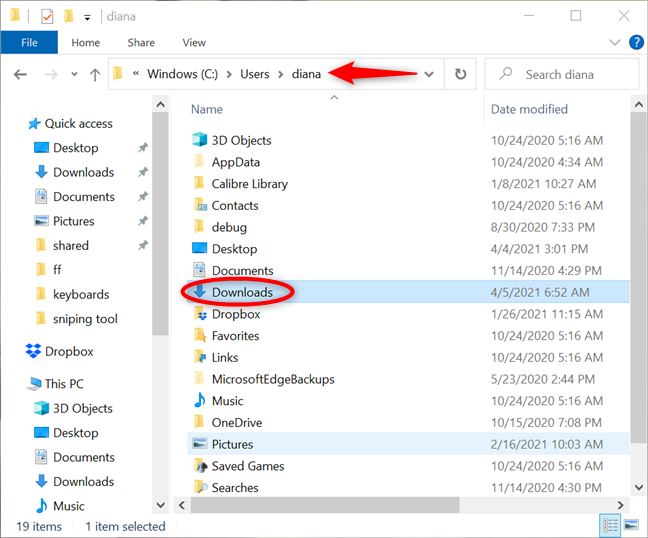
ตำแหน่งการดาวน์โหลดเริ่มต้นของ Microsoft Edge
อย่างไรก็ตาม แอปอื่น ๆ ยังใช้โฟลเดอร์ Downloadsเพื่อบันทึกไฟล์ใน Windows 10 ด้วย หากคุณต้องการดูเฉพาะการดาวน์โหลด Microsoft Edge วิธีที่ง่ายที่สุดคือการใช้แป้นพิมพ์ลัดCtrl + Jภายในเบราว์เซอร์
แท็ บดาวน์โหลดจะเปิดขึ้นโดยให้ภาพรวมที่ชัดเจนของไฟล์ที่คุณดาวน์โหลด ทางด้านซ้าย คุณสามารถจัดเรียงตามประเภทเพื่อให้ค้นหาได้ง่ายขึ้น
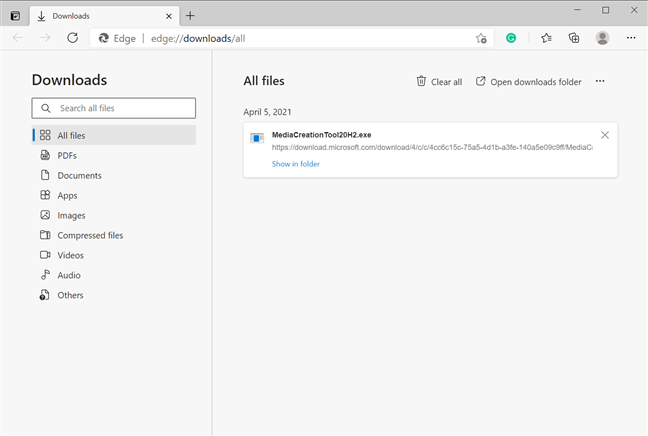
ใน Microsoft Edge ดูการดาวน์โหลดโดยกด Ctrl + J
เคล็ดลับ:หากคุณมีปัญหาเกี่ยวกับ โฟลเดอร์ผู้ใช้ Downloads ที่ ทำงานผิดปกติใน Windows คุณสามารถเรียนรู้วิธีคืนค่า Downloads และโฟลเดอร์ผู้ใช้อื่นๆใน Windows 10
วิธีเปลี่ยนตำแหน่งดาวน์โหลด Microsoft Edge ใน Windows 10
หากคุณมีพื้นที่จำกัดใน ไดรฟ์ C:การดาวน์โหลดไฟล์จำนวนมากอาจใช้พื้นที่ดิสก์ของระบบมากเกินไป และทำให้ Windows 10 ทำงานช้าลง ในกรณีนี้ จะเป็นความคิดที่ดีที่จะให้ Microsoft Edge บันทึกไฟล์ที่ดาวน์โหลดไว้ในไดรฟ์หรือพาร์ติชั่นอื่น ในการเริ่มต้น ให้เปิด Edgeคลิกหรือแตะที่ปุ่ม“การตั้งค่าและอื่นๆ” (…)และเข้าถึงการตั้งค่าจากเมนูแบบเลื่อนลง
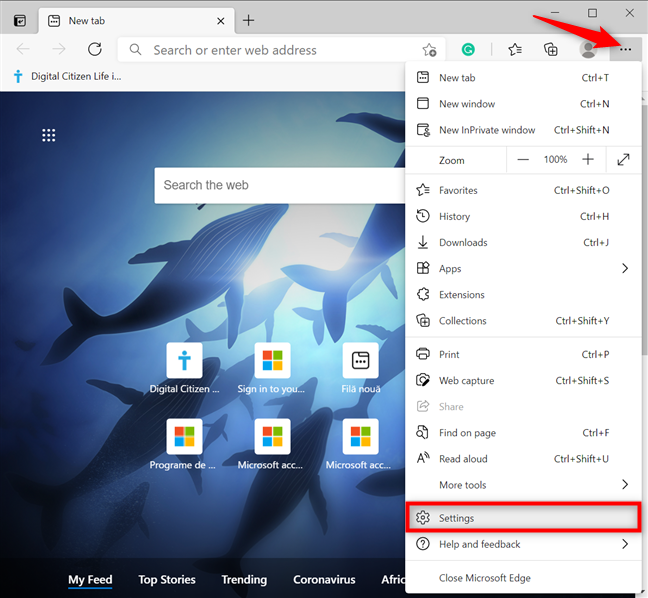
เข้าถึงการตั้งค่าเพื่อเปลี่ยนตำแหน่งการดาวน์โหลดเริ่มต้นของ Microsoft Edge
ในแผงด้านซ้าย ให้คลิกหรือแตะดาวน์โหลดหากคุณไม่เห็นแผง ให้ขยายหน้าต่างให้ใหญ่สุด หรือกดปุ่มแฮมเบอร์เกอร์ที่ด้านซ้ายบน ถัดจากการตั้งค่า ทางด้านขวา ภายใต้Locationคุณจะเห็นเส้นทางไปยังโฟลเดอร์ Microsoft Edge Downloads คลิกหรือกดเลือก ปุ่ม Changeข้างๆ
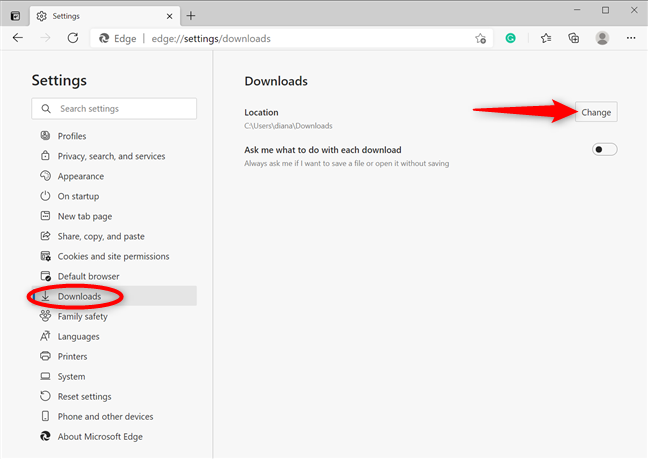
เปลี่ยนตำแหน่งการดาวน์โหลดเริ่มต้นของ Microsoft Edge
เคล็ดลับ:อีกวิธีหนึ่ง คุณยังสามารถเข้าถึงการ ตั้งค่าการ ดาวน์โหลดโดยใส่edge://settings/downloadsในแถบที่อยู่ Microsoft Edge แล้วกดEnterบนแป้นพิมพ์ของคุณ
Microsoft Edge เปิดกล่องโต้ตอบชื่อLocation เรียกดูพีซีหรืออุปกรณ์ Windows 10 ของคุณ เลือกโฟลเดอร์ที่คุณต้องการบันทึกไฟล์ จากนั้นคลิกหรือแตะที่ปุ่ม"เลือกโฟลเดอร์"ที่ด้านล่าง
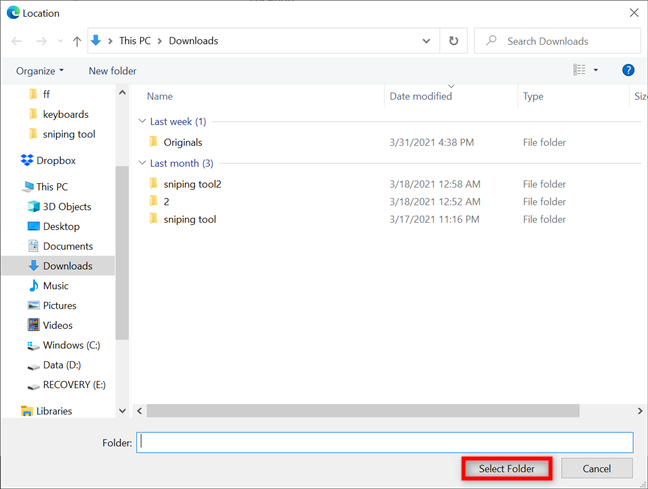
เลือกตำแหน่งดาวน์โหลดใหม่แล้วกด Select Folder
จากนี้ไป Microsoft Edge จะวางไฟล์ดาวน์โหลดไว้ในโฟลเดอร์ใหม่ที่คุณระบุ
เปิดใช้งานพรอมต์ Microsoft Edge เมื่อบันทึกการดาวน์โหลด
Microsoft Edge บันทึกไฟล์โดยอัตโนมัติไปยังตำแหน่งเริ่มต้นที่คุณระบุ แต่ไม่ใช่ทุกคนที่ต้องการบันทึกการดาวน์โหลดที่ต่อเนื่องกันในตำแหน่งเดียวกัน ยิ่งไปกว่านั้น ไม่ใช่ทุกคนที่มีการดาวน์โหลดอัตโนมัติซึ่งไม่มีโอกาสที่จะเปลี่ยนชื่อไฟล์ที่คุณบันทึกไว้ล่วงหน้า โชคดีที่คุณสามารถหลีกเลี่ยงปัญหาเหล่านี้ได้โดยการตั้งค่า Microsoft Edge ให้ถามว่าจะบันทึกแต่ละไฟล์ไว้ที่ใดก่อนดาวน์โหลด
ขั้นแรก ไปที่การ ตั้งค่าการ ดาวน์โหลดโดยวางedge://settings/downloadsลงในแถบที่อยู่เว็บหรือทำตามคำแนะนำในบทก่อนหน้า จากนั้นเปิดใช้งานสวิตช์ข้างตัวเลือก" ถามฉันว่าจะทำอย่างไรกับการดาวน์โหลดแต่ละครั้ง"
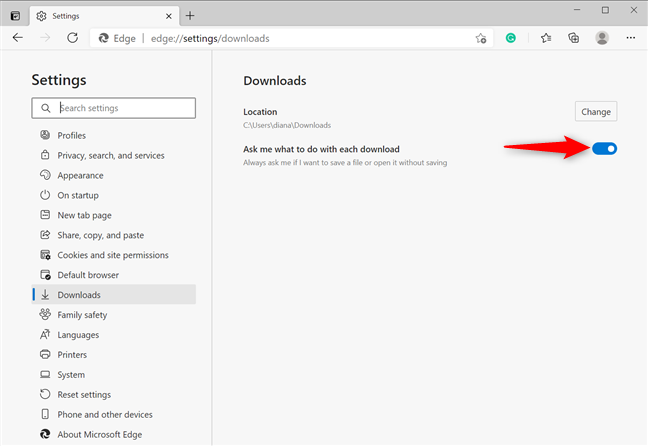
เปิดใช้งานตัวเลือกเพื่อรับข้อความแจ้งเมื่อดาวน์โหลดไฟล์
บทย่อยต่อไปนี้แสดงให้คุณเห็นว่าเกิดอะไรขึ้นเมื่อบันทึกไฟล์ด้วย Microsoft Edge ขณะที่เปิดใช้งานตัวเลือกนี้เพื่อให้คุณมีความคิดที่ดีขึ้น
ฉันจะบันทึกไฟล์ใน Edge ได้อย่างไร
หาก Microsoft Edge ถูกตั้งค่าให้แจ้งคุณเกี่ยวกับตำแหน่งก่อนที่จะบันทึกไฟล์ การแจ้งเตือนจะปรากฏที่ด้านล่างของหน้าต่างทุกครั้งที่คุณเรียกใช้การดาวน์โหลด เราใช้เครื่องมือสร้างสื่อเพื่อแสดงสิ่งนี้ กดปุ่มบันทึกเป็นที่ด้านล่างของหน้าต่างเพื่อเลือกตำแหน่งอื่นสำหรับการดาวน์โหลดของคุณ
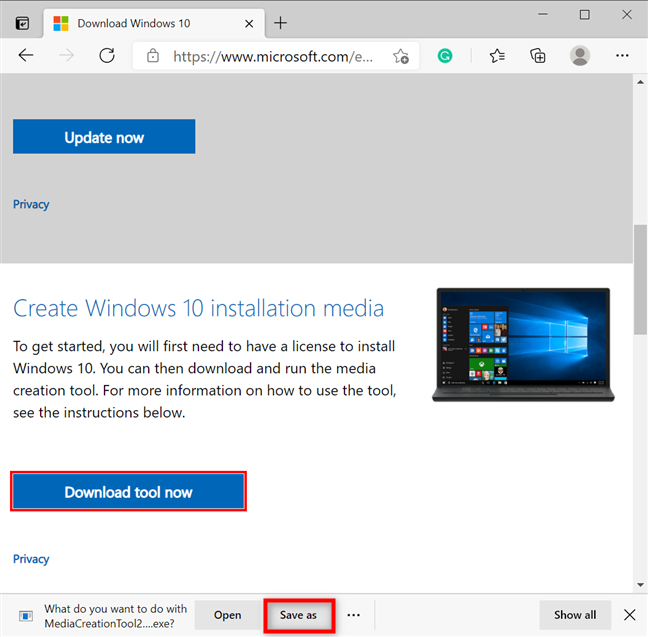
เลือก บันทึกเป็น เพื่อกำหนดตำแหน่งเฉพาะสำหรับการดาวน์โหลดของคุณ
เรียกดูตำแหน่งที่คุณต้องการ เปลี่ยนชื่อไฟล์ถ้าคุณต้องการ จาก นั้นกดบันทึก
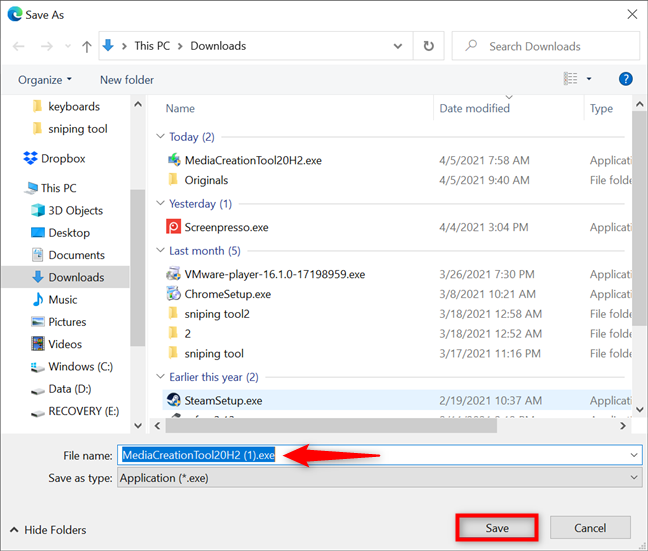
คลิกหรือกดเลือกบันทึกเพื่อดาวน์โหลดไฟล์
หากคุณตัดสินใจที่จะใช้ตำแหน่งเริ่มต้นแทน ให้คลิกหรือแตะที่ตัวเลือก (...)จากนั้นเลือกบันทึกจากเมนูถัดไป
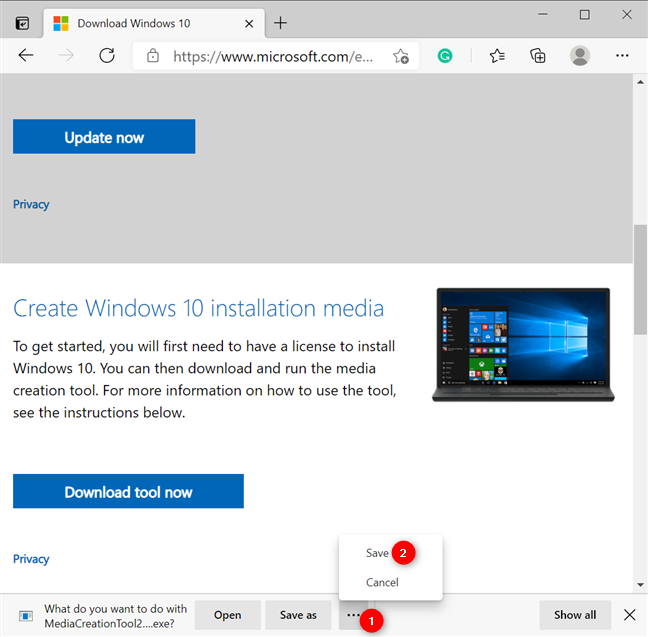
เลือกบันทึกไฟล์ในตำแหน่งเริ่มต้น
นั่นคือมัน ไฟล์จะถูกบันทึกไปยังตำแหน่งที่คุณระบุ
คุณได้แก้ไขตำแหน่งการดาวน์โหลด Microsoft Edge หรือไม่ ทำไม
ปกติเราชอบดาวน์โหลดแบบอัตโนมัติมากกว่าเพราะจะมีประสิทธิภาพมากกว่า อย่างไรก็ตาม มีบางครั้งที่เราต้องบันทึกไฟล์ขนาดใหญ่หรือต้องการแยกการดาวน์โหลดออกเป็นโฟลเดอร์แยกต่างหาก นั่นคือเมื่อสะดวกที่จะแก้ไขตำแหน่งการดาวน์โหลด Edge และเลือกโฟลเดอร์อื่นแทน แล้วคุณล่ะ คุณเปลี่ยนตำแหน่งการดาวน์โหลด Microsoft Edge หรือไม่ บอกเหตุผลของคุณในความคิดเห็นด้านล่าง
เชื่อมต่อตัวขยายช่วง TP-Link OneMesh Wi-Fi 6 กับเราเตอร์โดยใช้ WPS เว็บเบราว์เซอร์ หรือแอปมือถือ Thether
โควต้าดิสก์ใน Windows คืออะไร ทำไมพวกเขาถึงมีประโยชน์? วิธีการตั้งค่า? วิธีใช้งานเพื่อจำกัดพื้นที่เก็บข้อมูลของผู้ใช้แต่ละคน
ดูวิธีเปิด iPhone 11, iPhone 12 และ iPhone 13 วิธีปิด iPhone ของคุณ วิธีสไลด์เพื่อปิดเครื่อง iPhone ของคุณ
ดูวิธีใช้งานแบบไม่ระบุตัวตนใน Google Chrome, Mozilla Firefox, Microsoft Edge และ Opera วิธีเปิดการท่องเว็บแบบส่วนตัวในเบราว์เซอร์ทั้งหมด
วิธีใส่ Google Chrome แบบเต็มหน้าจอและเบราว์เซอร์อื่นๆ: Mozilla Firefox, Microsoft Edge และ Opera วิธีออกจากโหมดเต็มหน้าจอ
บัญชีผู้ใช้ Guest ใน Windows คืออะไร? มันทำอะไรได้บ้างและทำอะไรไม่ได้? จะเปิดใช้งานได้อย่างไรและใช้งานอย่างไร?
ทางลัดและวิธีการทั้งหมดที่คุณสามารถใช้เพื่อเริ่ม Task Scheduler ใน Windows 10, Windows 7 และ Windows 8.1 วิธีเริ่มแอปนี้ โดยใช้เมาส์ แป้นพิมพ์ หรือคำสั่ง
วิธีเชื่อมต่อกับเซิร์ฟเวอร์ FTP จาก Windows 10 โดยใช้ File Explorer เพื่อจัดการไฟล์และโฟลเดอร์บนเซิร์ฟเวอร์ FTP
เปลี่ยนสมาร์ทโฟน Android ของคุณให้เป็นเว็บแคมสำหรับพีซี Windows ของคุณ วิธีใช้แอพ DroidCam Wireless Webcam เพื่อจุดประสงค์นี้
เรียนรู้วิธีเปลี่ยน Subnet Mask ใน Windows 10 ผ่านแอปการตั้งค่า แผงควบคุม PowerShell หรืออินเทอร์เฟซของเราเตอร์
วิธีตั้งค่า Windows 10 ให้เปิดไฟล์ แอพ โฟลเดอร์ และรายการอื่นๆ ได้ด้วยคลิกเดียว วิธีคลิกเมาส์เพียงครั้งเดียวแทนการดับเบิลคลิก
วิธีพิมพ์ภาพขนาดใหญ่ (เช่น โปสเตอร์) ในหลาย ๆ หน้าโดยใช้ Paint จาก Windows 10
เรียนรู้วิธีซูมเข้าและซูมออกใน Google Chrome, Microsoft Edge, Mozilla Firefox และ Opera เพื่อปรับปรุงประสบการณ์การอ่าน
วิธีใช้แท็บรายละเอียดในตัวจัดการงานเพื่อจัดการกระบวนการที่ทำงานอยู่ สิ้นสุดกระบวนการ กำหนดลำดับความสำคัญ สร้างดัมพ์หน่วยความจำ หรือจำลองเสมือน
วิธีการเข้าถึงไดรฟ์ BitLocker USB เมื่อคุณลืมรหัสผ่าน พร้อมเคล็ดลับในการจัดการคีย์การกู้คืน
หากคุณไม่จำเป็นต้องใช้ Galaxy AI บนโทรศัพท์ Samsung ของคุณอีกต่อไป คุณสามารถปิดได้ด้วยการใช้งานที่เรียบง่ายมาก ต่อไปนี้เป็นคำแนะนำสำหรับการปิด Galaxy AI บนโทรศัพท์ Samsung
หากคุณไม่จำเป็นต้องใช้ตัวละคร AI ใดๆ บน Instagram คุณก็สามารถลบมันออกได้อย่างรวดเร็วเช่นกัน นี่คือคำแนะนำในการลบตัวละคร AI จาก Instagram
สัญลักษณ์เดลต้าใน Excel หรือที่เรียกว่าสัญลักษณ์สามเหลี่ยมใน Excel ถูกใช้มากในตารางข้อมูลสถิติ โดยแสดงจำนวนที่เพิ่มขึ้นหรือลดลงหรือข้อมูลใดๆ ตามที่ผู้ใช้ต้องการ
ผู้ใช้ยังสามารถปรับแต่งเพื่อปิดหน่วยความจำ ChatGPT ได้ทุกเมื่อที่ต้องการ ทั้งบนเวอร์ชันมือถือและคอมพิวเตอร์ ต่อไปนี้เป็นคำแนะนำสำหรับการปิดการใช้งานที่จัดเก็บ ChatGPT
ตามค่าเริ่มต้น Windows Update จะตรวจหาการอัปเดตโดยอัตโนมัติ และคุณยังสามารถดูได้ว่ามีการอัปเดตครั้งล่าสุดเมื่อใดได้อีกด้วย ต่อไปนี้เป็นคำแนะนำเกี่ยวกับวิธีดูว่า Windows อัปเดตครั้งล่าสุดเมื่อใด
โดยพื้นฐานแล้วการดำเนินการเพื่อลบ eSIM บน iPhone ก็ง่ายสำหรับเราที่จะทำตามเช่นกัน ต่อไปนี้เป็นคำแนะนำในการถอด eSIM บน iPhone
นอกจากการบันทึก Live Photos เป็นวิดีโอบน iPhone แล้ว ผู้ใช้ยังสามารถแปลง Live Photos เป็น Boomerang บน iPhone ได้อย่างง่ายดายอีกด้วย
หลายๆ แอปจะเปิดใช้งาน SharePlay โดยอัตโนมัติเมื่อคุณใช้ FaceTime ซึ่งอาจทำให้คุณกดปุ่มผิดโดยไม่ได้ตั้งใจและทำลายการสนทนาทางวิดีโอที่คุณกำลังทำอยู่ได้
เมื่อคุณเปิดใช้งานคลิกเพื่อดำเนินการ ฟีเจอร์จะทำงานและทำความเข้าใจข้อความหรือรูปภาพที่คุณคลิก จากนั้นจึงตัดสินใจดำเนินการตามบริบทที่เกี่ยวข้อง
การเปิดไฟแบ็คไลท์คีย์บอร์ดจะทำให้คีย์บอร์ดเรืองแสง ซึ่งมีประโยชน์เมื่อใช้งานในสภาวะแสงน้อย หรือทำให้มุมเล่นเกมของคุณดูเท่ขึ้น มี 4 วิธีในการเปิดไฟคีย์บอร์ดแล็ปท็อปให้คุณเลือกได้ด้านล่าง
มีหลายวิธีในการเข้าสู่ Safe Mode ใน Windows 10 ในกรณีที่คุณไม่สามารถเข้าสู่ Windows และเข้าสู่ระบบได้ หากต้องการเข้าสู่ Safe Mode Windows 10 ขณะเริ่มต้นคอมพิวเตอร์ โปรดดูบทความด้านล่างจาก WebTech360
ปัจจุบัน Grok AI ได้ขยายเครื่องสร้างภาพด้วย AI เพื่อเปลี่ยนรูปถ่ายส่วนตัวให้กลายเป็นสไตล์ใหม่ ๆ เช่น การสร้างภาพสไตล์ Studio Ghibli ด้วยภาพยนตร์แอนิเมชั่นชื่อดัง
Google One AI Premium เสนอการทดลองใช้ฟรี 1 เดือนให้ผู้ใช้สมัครและสัมผัสกับฟีเจอร์อัปเกรดมากมาย เช่น ผู้ช่วย Gemini Advanced
ตั้งแต่ iOS 18.4 เป็นต้นไป Apple อนุญาตให้ผู้ใช้ตัดสินใจได้ว่าจะแสดงการค้นหาล่าสุดใน Safari หรือไม่
Windows 11 ได้รวมโปรแกรมแก้ไขวิดีโอ Clipchamp ไว้ใน Snipping Tool เพื่อให้ผู้ใช้สามารถแก้ไขวิดีโอตามที่ต้องการได้ โดยไม่ต้องใช้แอปพลิเคชันอื่น




























